윈도우 / PE AOMEI Backupper PE X86
2014.02.27 12:11
https://www.mediafire.com/?h1w5xi4uu6ww61v
여기 들어간 모든 유틸은 무료로 배포가 가능하고, 상업적 이용 또한 문제 없습니다 (추가한 유틸은 GPL이고, AOMEI Backupper은 현시점 기준으로 기업사용도 문제없으며, ADK내장 PE경우 설치시 약관에 나오는대로 윈도 백업/복구등에 사용하는경우에 한하여 사용이 허가되어져있습니다)
이게 젤 중요한거고, 이거 충족시키느라 프로그램 찾아 1시간도 넘게 구글링&시험을 해된듯
덕분에 라이센스 걱정없이 회사등에 복구용으로 구성하실 수 있습니다 (단일 WIM이므로 복구파티션, USB, ODD등 어떤 형태든 쉽게 가능합니다)
특별한일 없으면 리커버리를 굳이 X64로 만들 필요없고, 어차피 8이상이면 X86버전으로도 UEFI부트 가능하니 X86만 작업합니다
작업방법 다 정리해두었으니 X64버전 필요하신분들은 직접 해보시면 될듯
일단 왜 자체 PE제작기능도 있는데, 난대없이 WIM올리냐고 하실껀데, 기본버전으로 만들면 딸랑 백업소프트만 떠서 바보고집님이 말씀하신대로 파일백업조차 수행이 불가능합니다
이걸 해결하기 위해 삽질 좀 해봤습니다 (작업시간 간만에 삽질했더니 3~4시간정도는 걸린듯)
작업 마치니 최저한도로 집어넣어도 133 -> 215Mb로 변하네요
본문중에 추출하라고 하는건 전부 UniExtract V1.6.1로 가능하니 이걸 써주세요
일단 작업을 위해서 먼져 AOMEI Backupper를 깝니다 (깔기 싫으시면 설치파일 분해해서 파일 뺴도 무난합니다) (아니면 팁게시판의 제 분석결과를 받으셔도 됩니다
다음으로 필요한 파일을 구하기 위해서 마소 다운로드 센터에 가셔서 ADK를 받아주세요
ADK 설치시 다 깔 필요는 없고, PE만 깔아도 되고, 정 깔기싫으신분들이나 안 깔리고 에러내는분들(전 이쪽 택함)은 설치파일 다운만 하면 Windows PE관련 msi 2개 보일껀데, 이걸 추출하면 PE wim 2개와 1.2기가 가량의 패키지가 추출되는데, 이것만 있으면 됩니다
일단 i386안에 들어있는 x86버전 (x64버전으로 작업하실분들은 amd64의 x64버전)의 winpe.wim을 복사해냅니다
다 음 패키지쪽 폴더의 ko-kr폴더안에 있는 lp.cab와 WinPE-FontSupport-KO-KR.cab, WinPE-HTA.cab, WinPE-HTA_ko-kr.cab를 복사해내주세요 (보통 이거면 포터블버전은 대충 다 작동하는듯한데, 더 필요하신분들은 .Net등을 추가하셔야 합니다 (단 기능팩 추가시 반드시 mui인 _ko-kr.cab도 추가해야합니다)
다음 문제의 GUI를 때우기위해서 GPL에 실행요구치 없는 런쳐 찾느라 고생 좀 했습니다
제경우 Appetizer를 골랐습니다
다른걸 원하시는분들은 그걸 써주세요
이어서 파일관리기능을 cmd로 수행할려면 아마 폴더 3~4개만 옴겨도 인내심의 한계를 느끼실테니 파일관리용 유틸도 하나 추가했습니다 (이넘때문에 HTA패키지를 추가해야했습니다)
제경우 MultiCommander를 골랐습니다 (역시 다른 원하는넘 쓰셔도 됩니다) (처음에는 A43쓸려다가 아무리 회사가 망한듯해도 라이센스 있는걸 쓰는건 불안해서 헤매다가 골랐습니다)
이제 작업을 시작해보겠습니다
먼져 WIM을 마운트합니다
제경우 imagex를 사용했습니다
imagex /mountrw boot.wim 1 mount
만일 dism으로 하실분들 (adk 깔면 어차피 들어있는넘 놔두고 입력 귀찮은 이걸 쓸분은 없겠지만)은
DISM /Mount-Wim /WimFile:boot.wim /Index:1 /MountDir:mount
입니다
먼져 위에서 추출한 패키지를 설치해주세요
dism /image:mount /add-package /PackagePath:lp.cab
이런식으로 일일히 깔아주시면 됩니다
마무리로
dism /image:mount /set-allintl:ko-kr
를 먹여서 OS를 한국어모드로 설정해주면 OS자체는 준비되었습니다
이어서 위에서 추출해준 런쳐랑 파일관리 유틸을 넣어줍니다 (제경우 귀찮아서 그냥 루트에 넣었습니다) (본문이랑 같은 명령 입력하셨다면 mount폴더에 복사해주세요)
이제 자동으로 런쳐가 뜨게 하면 준비끝입니다
\Windows\System32\winpeshl.ini를 열어서
AppPath=%systemdrive%\Appetizer\Appetizer.exe
이런식으로 해주시면 됩니다
이후는 주인공인 AOMEI Backupper를 추가해주시면 되는데, 방법은 2가지로 먼져 자동으로 작업시키는 방법이고, 수동으로 작업하는 방법이 있습니다
자동으로 수행하게하실분들은 \Windows\System32\winpeshl.ini를 백업후에 wim을 commit하고 unmount하신후 파일명을 winRE.wim으로 고치신후 현제 작업 환경의 \Windows\System32\Recovery에 넣어주신후 AOMEI Backupper를 실행하여 작업후 백업해둔 \Windows\System32\winpeshl.ini를 다시 넣어주세요
수동으로 작업하시분들은 설치된 경로의 \driver\i386에 가신후 ambakdrv.sys, ammntdrv.sys, amwrtdrv.sys를 복사해서 \Windows\System32에 넣어주신후 첨부된 reg를 하이브로드해서 먹이고 (먹인후 2군데의 경로가 Y:\Programs인 부분을 X:\Program Files로 고쳐주세요), 설치폴더의 x64관련 파일과 리눅스용 iso, 언인스톨러를 삭제한후 \Program Files에 넣어주세요
------------------------------------------------------------------------------------------------------------------------
이후는 한국어 입력기를 원하는분들만 작업해주세요
기본은 캐플님의 게시물을 참조하였고, 대추사랑님의 게시물을 참조하였습니다
먼져 캐플님의 게시물에 가셔서 첨부된 WinPEIMEKR를 받습니다
다음 대추사랑님의 게시물대로 WinPEIMEKR.cmd를 열어서
Fonts\gulim.ttc
가 들어있는 블럭자체를 삭제합니다
이어서 IMEBin\Fonts폴더를 삭제해줍니다
마지막으로 8.1의 원본 설치파일이나 설치된곳이나 기타 방법을 통해 IMEBin폴더의 내용물을 싹 다 8.1용으로 교체합니다 (x86과 x64중 각각 자신이 작업하실 버전만 수정하시면 됩니다)
수정이 끝나면 WinPEIMEKR.cmd를 실행하여 원하는 비트를 선택후 mount된 경로를 입력한후 잠시 기다리시면 한국어 입력기가 추가됩니다
단 웃기게 startnet.cmd나
[HKEY_LOCAL_MACHINE\software\Microsoft\Windows\CurrentVersion\Run]
"KoreanIME"="\"X:\\Windows\\System32\\IME\\IMEReg.CMD\""
가 추가된 상태에서도 시작 시점이 문제인지 정상적으로 입력기가 활성화가 안 되더군요
그래서 제경우 런쳐에 바로가기를 추가해서 수동실행으로 해두었습니다
------------------------------------------------------------------------------------------------------------------------
이후는 좀 더 손볼분들만 작업해주세요
1. 배경그림을 바꾸실분들은 \Windows\System32\winpe.jpg를 원하는 이미지로 교체해주세요
2. 용량을 좀 더 줄이실분들은 en-US와 ko-KR을 제외한 mui를 싹 다 지워주시고, \Windows\System32\config에 가서 하이브의 수정잔재도 제거해주세요
3. 드라이버를 추가하실분들은 한군데 다 모은다음
dism /image:mount /add-driver /driver:driver /recurse
이런식으로 먹여주세요 (하지만 8.1PE라 기본으로도 웬만한건 다 잡습니다) (USB 3.0도 마찬가지)
혹시 안 잡히는경우에도 제가 PE에서 사용하는 드라이브셋 다 먹이면 서버, 워크스테이션 포함해서 싹 다 잡아줄껍니다
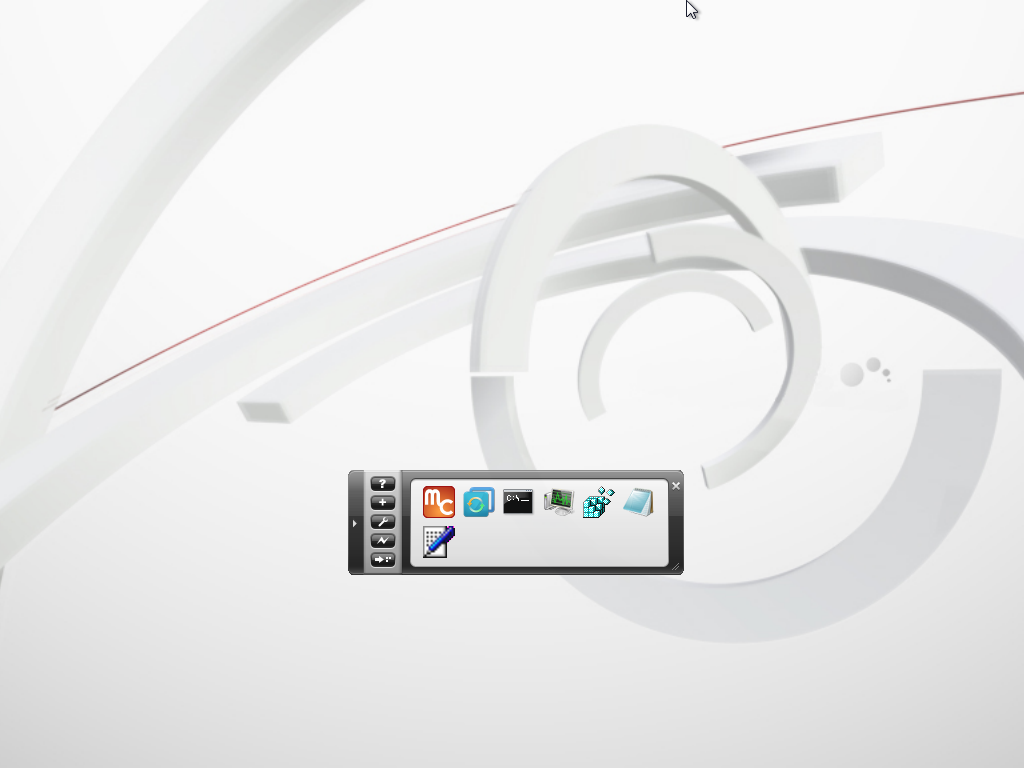
각각 MultiCommander, AOMEI Backupper, CMD, 작업관리자, 레지에디터, 메모장, 한국어입력기입니다
추신 : 프로그램 실행 -> 입력기 실행 이렇게하면 입력기 적용이 안 됩니다
추신2 :
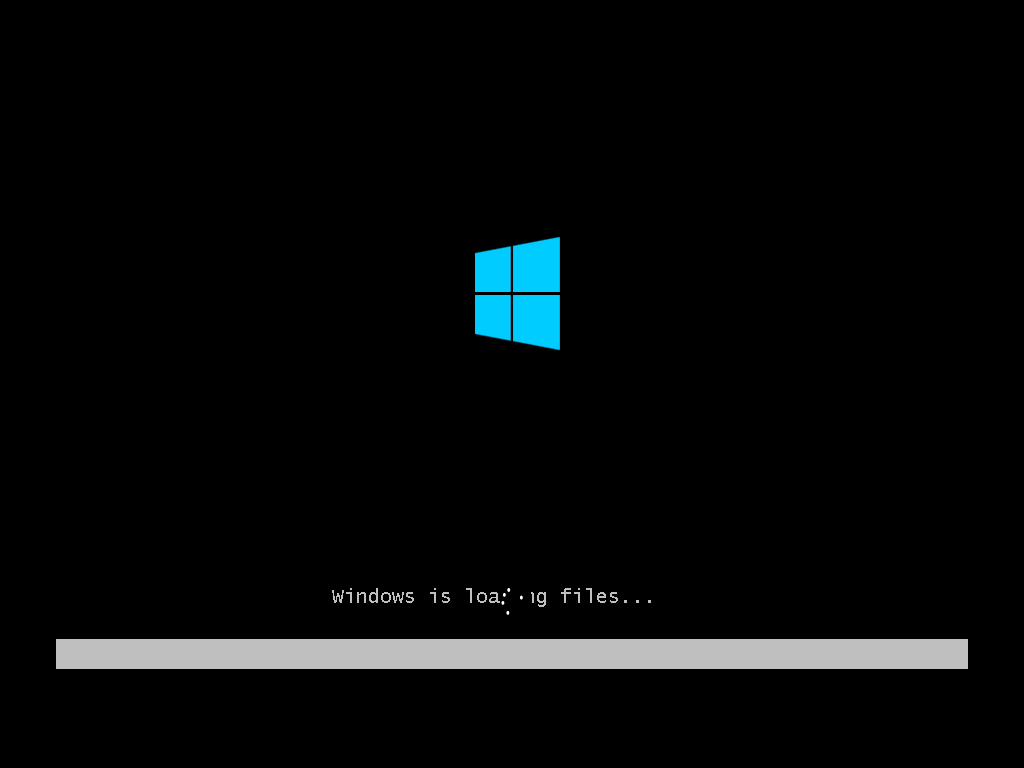
가상머신에서 돌리니 스샷처럼 되는데, 원인 불명
추신3 : 당연한 애기지만 작업 완료후 export하는것 잊지말아주세요 (용량 꽤 줄어듭니다)
추신4 : 원래라면 파티션 유틸도 하나 넣을작정이었는데, 적당한넘 못구했습니다 (기업사용까지 무료로 가능한 적당한넘 아시면 추천해주세요)
댓글 [54]
-
efny 2014.03.17 00:12
-
DarknessAngel 2014.03.17 09:31
위에 적은대로 해당 명령은 8이상에서만 됩니다
즉 리커버리로 부트해서 거기에서 부여해야합니다 (8.1 기반이니)
-
efny 2014.03.17 14:15
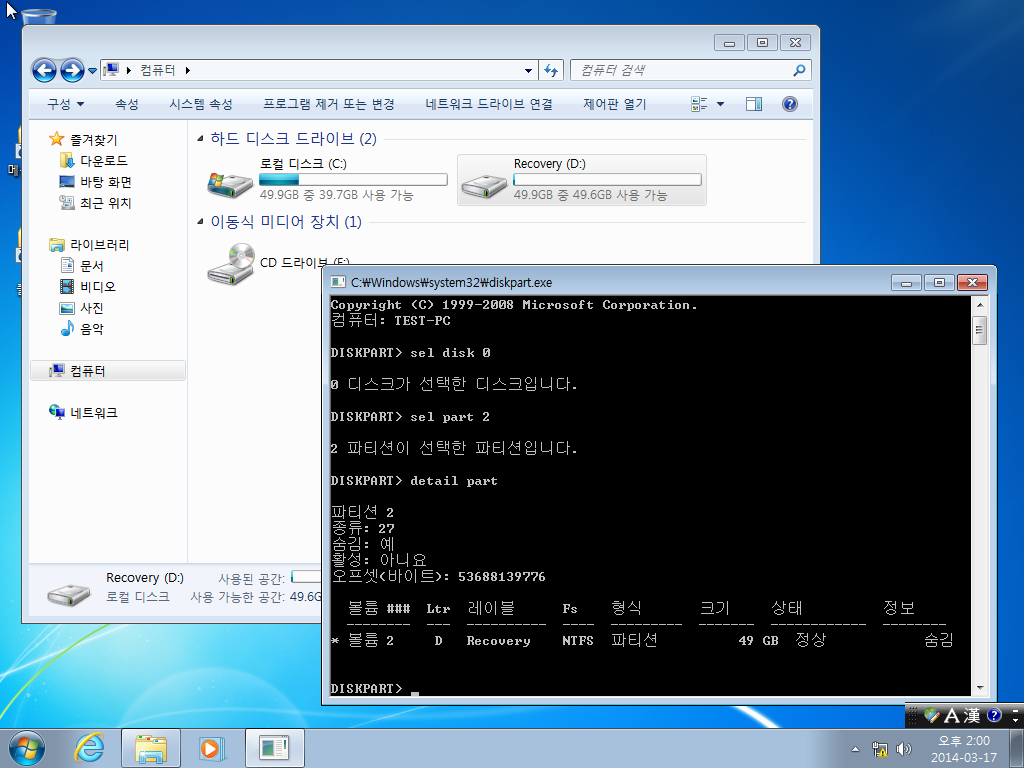 모든 작업은 리커버리로 부트해서 스크립트로 이루어졌습니다.
모든 작업은 리커버리로 부트해서 스크립트로 이루어졌습니다.echo sel disk %DISK% > script.txt
echo sel partition %PARTITION% >> script.txt
echo format fs=ntfs label="Recovery" quick >> script.txt
echo setid id=27 >> script.txt
echo detail part >> script.txt
diskpart /s script.txt -
DarknessAngel 2014.03.17 18:00
쿨럭; 왜 보이는건지;
제경우 PE에서 파티션 나뉜후 PE나 통상환경에서 내용물 채우고, 부트로더등 다 깐후 리커버리 가서 setid만 줬는데 안 보이던데요

Partition Assistant도 한글패치가 있더라구요^^
그리고 setid id=27도 스크립트에 들어가 있는데, 이상하게도 diskpart에서 포맷하면 윈7으로 부팅했을때 숨겨지지 않더라구요. detail partition 해보면 정상적으로 27로 들어가 있는데 말이죠;; 반면에 Partition Assistant 에서 먼저 포맷을 해주고 스크립트에서 diskpart 포맷 부분을 빼면 윈7에서 부팅했을때 숨겨져 있었습니다. 이유는 모르겠지만요..